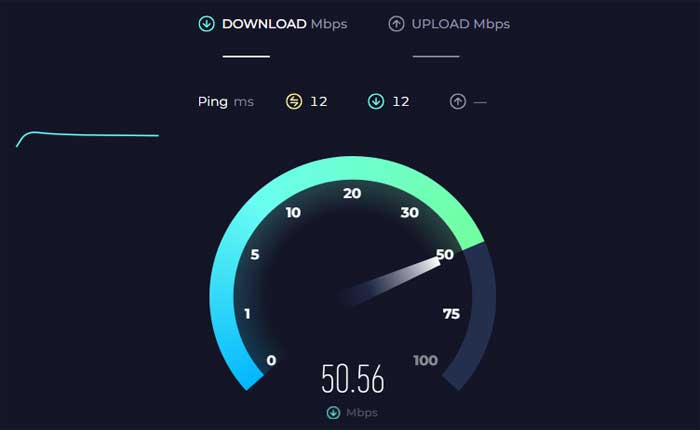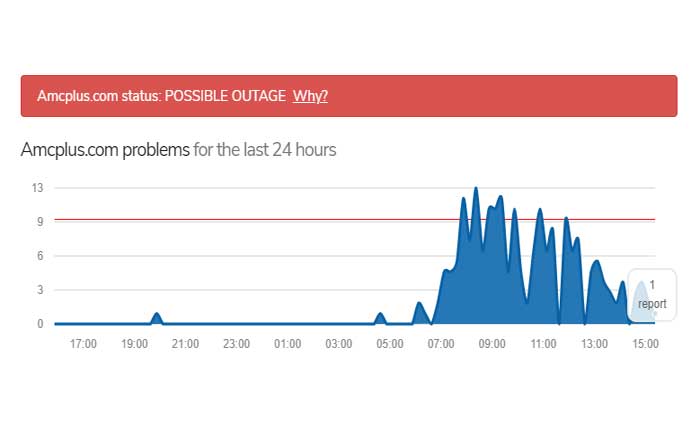Stai affrontando il problema di AMC Plus che non funziona? Se sì, non preoccuparti, sei nel posto giusto.
AMC+ è un servizio di streaming premium che offre un'ampia gamma di contenuti della famiglia di canali AMC Networks.
Comprende serie originali, film popolari, contenuti esclusivi e programmi selezionati da AMC, BBC America, IFC, SundanceTV e altre reti sotto l'egida di AMC.
Gli abbonati hanno accesso a una vasta gamma di generi, tra cui dramma, thriller, horror, commedia e documentari.
Tuttavia, molti utenti riscontrano il problema di AMC Plus che non funziona.
Sei qui per lo stesso motivo? Se sì, non preoccuparti, ti abbiamo coperto. In questa guida ti forniremo alcuni metodi efficaci per risolvere il problema.
Come risolvere il problema con AMC Plus che non funziona
Ecco alcuni passaggi che puoi provare a risolvere il problema:
Controlla la tua connessione Internet:
Assicurati che il tuo dispositivo sia connesso a Internet e che la connessione sia stabile.
Puoi provare a riavviare il router o il modem se sospetti che possa esserci un problema con la connessione Internet.
Se utilizzi il Wi-Fi, valuta la possibilità di passare a una connessione Ethernet cablata, se possibile.
Le connessioni cablate tendono ad essere più stabili e possono fornire velocità più elevate, il che può migliorare la tua esperienza di streaming.
Se sospetti che il problema possa essere dovuto alla connessione Internet, prova a riavviare il router o il modem.
Basta scollegare il cavo di alimentazione, attendere qualche secondo e quindi ricollegarlo.
Consentire al router/modem di riavviarsi e stabilire una connessione prima di tentare nuovamente lo streaming.
Verifica lo stato del server AMC+:
Visita il sito Web ufficiale o gli account sui social media di AMC+ per verificare se sono stati segnalati problemi o interruzioni del server.
In alternativa, è possibile utilizzare un sito Web di terze parti, che fornisce aggiornamenti del server.
In tal caso, potrebbe essere necessario attendere finché il problema non verrà risolto.
Riavvia l'app o il dispositivo:
A volte, semplicemente chiudendo l'app AMC+ e riaprendola è possibile risolvere anomalie o problemi temporanei.
Se il problema persiste, prova a riavviare il dispositivo di streaming o il computer.
Qui segui i passaggi:
Per Android:
- Scorri verso l'alto dalla parte inferiore dello schermo e tieni premuto per aprire il file “App recenti” menù.
- Scorri l'elenco delle app utilizzate di recente finché non trovi Applicazione AMC+.
- Scorri il Applicazione AMC+ anteprima verso l'alto per chiuderla completamente.
- In alternativa, potresti vedere a “Chiudi tutto” opzione per chiudere tutte le app contemporaneamente.
Una volta chiusa l'app, torna alla schermata iniziale del tuo dispositivo e apri il Applicazione AMC+nuovamente l'app.
Per iOS:
- Su iPhone con Face ID, scorri verso l'alto dalla parte inferiore dello schermo e fai una breve pausa al centro dello schermo.
- Su iPhone con un pulsante Home (iPhone 8 e versioni precedenti) o iPad con un pulsante Home, fai doppio clic sul pulsante Home.
- Questa azione aprirà lo switcher app, che visualizza le anteprime delle app utilizzate di recente.
- Scorri verso sinistra o verso destra per trovare il Applicazione AMC+.
- Scorri il Applicazione AMC+ anteprima verso l'alto per chiuderla completamente.
Una volta chiusa l'app, torna alla schermata iniziale del tuo dispositivo e apri il Applicazione AMC+ nuovamente l'app.
Riavvio del dispositivo:
Se il problema persiste dopo aver riavviato l'app, puoi provare a riavviare il dispositivo stesso.
Il metodo per eseguire questa operazione varia a seconda del dispositivo che stai utilizzando:
- Per smartphone e tablet: in genere è possibile tenere premuto il pulsante di accensione finché non viene visualizzato il menu di accensione, quindi selezionare “Spegni” O “Ricomincia” dalle opzioni.
- Per i computer: puoi fare clic sul menu Start, selezionare l'icona di accensione, quindi scegliere “Fermare” O “Ricomincia.”
- Per i dispositivi di streaming: Come Roku, Apple TV o Amazon Fire TV, in genere puoi accedere al menu delle impostazioni e trovare un'opzione per riavviare il dispositivo.
Una volta riavviato il dispositivo, apri il file Applicazione AMC+ app nuovamente e controlla se il problema persiste.
Aggiorna l'applicazione:
Assicurati che l'app AMC+ o la piattaforma di streaming che stai utilizzando sia aggiornata.
Controlla eventuali aggiornamenti disponibili nell'app store o tramite il menu delle impostazioni del tuo dispositivo di streaming e installali.
Qui segui i passaggi:
Per dispositivi Android:
- Apri il Google Play Store sul tuo dispositivo.
- Tocca l'icona del menu (tre linee orizzontali) nell'angolo in alto a sinistra.
- Selezionare “Le mie app e i miei giochi” dal menù.
- Cerca il AMC+app nell'elenco delle app installate.
- Se è disponibile un aggiornamento, verrà elencato qui.
- Clicca il “Aggiornamento” pulsante accanto all'app AMC + per installare la versione più recente.
Una volta completato l'aggiornamento, avvia l'App AMC+ e verifica se il problema persiste.
Inoltre, assicurati che anche il software del tuo dispositivo sia aggiornato.
Per dispositivi iOS:
- Apri il App Store sul tuo dispositivo.
- Tocca l'icona del tuo profilo nell'angolo in alto a destra.
- Scorri verso il basso fino a “Aggiornamenti disponibili” sezione.
- Se un aggiornamento per il AMC+app è disponibile, verrà elencato qui.
- Clicca il “Aggiornamento” pulsante accanto all'app AMC + per installare la versione più recente
Una volta completato l'aggiornamento, avvia l'app AMC+ e controlla se il problema persiste.
Inoltre, assicurati che anche il software del tuo dispositivo sia aggiornato.
Smart TV e dispositivi di streaming:
Se accedi ad AMC+ tramite una smart TV o un dispositivo di streaming (come Roku, Amazon Fire TV, Apple TV, ecc.), in genere aggiorni l'app tramite l'app store del dispositivo o il menu delle impostazioni.
Ogni dispositivo potrebbe avere una procedura leggermente diversa per il controllo e l'aggiornamento delle app.
Inoltre, assicurati che anche il software del tuo dispositivo sia aggiornato.
Cancella cache/dati dell'app:
Se utilizzi un dispositivo Android, svuotare la cache o svuotare i dati dell'app AMC+ potrebbe aiutare a risolvere il problema.
Nota la cancellazione dei dati ti disconnetterà dall'app e ripristinerà eventuali impostazioni personalizzate.
Ecco come farlo:
- Passa all'app Impostazioni sul tuo dispositivo Android.
- A seconda del dispositivo, questa opzione potrebbe essere etichettata come “App”, “Applicazioni”, O “Gestore dell'applicazione.”
- Scorri l'elenco delle app installate fino a trovare la Applicazione PureGym.
- Toccalo per aprire le sue impostazioni.
- All'interno del AMC+app impostazioni, dovresti vedere un'opzione etichettata “Magazzinaggio” O “Archiviazione e cache.“
- Tocca questa opzione.
- Tocca “Svuota cache” E “Cancella i dati” per rimuovere i file temporanei memorizzati dall'app.
Dopo aver svuotato la cache o svuotato i dati, uscire dal menu delle impostazioni e riavviare l'app AMC+.
Sui dispositivi iOS, puoi disinstallare e reinstallare l'app per ottenere un effetto simile.
Reinstallare l'app:
Se nessuno dei metodi funziona, prova a reinstallare l'app AMC + sul tuo dispositivo.
Questo può aiutare a cancellare eventuali dati danneggiati.
Qui segui i passaggi:
Su Android:
- Apri il Impostazioni sul tuo dispositivo.
- Scorri verso il basso e seleziona “App” O “Applicazioni”.
- Trova e tocca il AMC+app dall'elenco delle app installate.
- Tocca “Disinstalla” e confermare l'azione quando richiesto.
- Apri il Google Play Store.
- Utilizza la funzione di ricerca per trovare il AMC+app.
- Una volta individuata l'app, toccala per aprire la relativa pagina dello store.
- Clicca il “Installare” pulsante per scaricare e installare l'app sul tuo dispositivo.
- Attendi il completamento del processo di installazione.
Dopo aver reinstallato l'app, accedi nuovamente se necessario e verifica se il problema persiste.
Su iOS:
- Tieni premuto il tasto AMC+app sull'icona sulla schermata iniziale finché non inizia a tremare.
- Clicca il “X” icon sull'icona dell'app.
- Conferma la disinstallazione quando richiesto.
- Apri la mela App Store.
- Utilizza la funzione di ricerca per trovare il AMC+app.
- Una volta individuata l'app, toccala per aprire la relativa pagina dello store.
- Clicca il “Ottenere” pulsante per scaricare e installare l'app sul tuo dispositivo.
- Attendi il completamento del processo di installazione.
Dopo aver reinstallato l'app, accedi nuovamente se necessario e verifica se il problema persiste.
Smart TV e dispositivi di streaming:
- Passa alla schermata iniziale della tua smart TV o dispositivo di streaming.
- Trovare il Applicazione AMC+ nell'elenco delle app o dei canali installati.
- A seconda del dispositivo, potresti essere in grado di disinstallare l'app direttamente dalla schermata principale o tramite il menu delle impostazioni del dispositivo.
- Dopo aver disinstallato l'app, accedi all'app store o al channel store sul tuo dispositivo.
- Cercare “AMC Plus” e reinstallare l'app.
Apri l'app e accedi al tuo account per vedere se il problema è stato risolto.
Contatta il supporto AMC+:
Se nessuno dei passaggi precedenti risolve il problema, potrebbe essere necessario contattare l'assistenza clienti AMC+ per ulteriore assistenza.
Potrebbero essere in grado di fornire ulteriori passaggi per la risoluzione dei problemi o aiutarti a risolvere i problemi.